原标题:"腾达(Tenda)O5V1.0-如何设置一键桥接?"相关路由器设置经验分享。 - 来源:【WiFi之家网】

使用O5进行“一键桥接”,此功能主要针对使用两个网桥设备做电梯视频监控、工程视频监控、远距离无线组网而设计的,方便用户通过按钮就可以成功设置并桥接成功,而不需要进入产品设置界面进行操作,简单易用。
第一步:设置前准备
第二步:O5近距离“一键桥接”详细操作
第三步:O5桥接成功后设备远距离调试和安装

⒈两台O5(设备A/设备B),两根网线,两个供电器。
⒉使用供电器、网线,分别给设备A、设备B通电,如图①②所示:
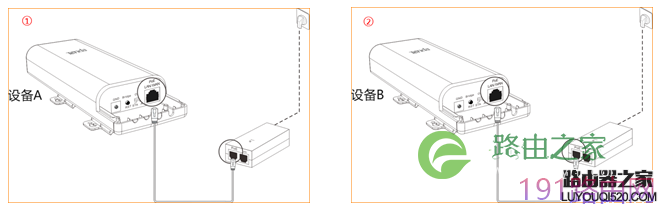

将设备A与设备B通电后,在近距离约10米之内,位置相对地放在一起。
⒈将设备A的模式开关切换到AP位置,如图③;然后按住设备A的Bridge/RST按钮3~7秒后松开,如图④;信号强度指示灯(LED1、LED2、LED3)开始闪烁,如图⑤所示:


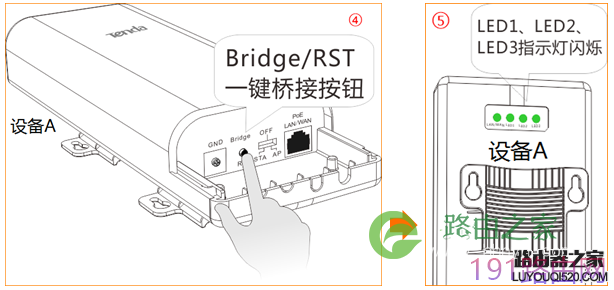
⒉在2分钟内,将设备B的模式开关切换到STA位置,如图⑥;然后按住设备B的Bridge/RST按钮3~7秒后松开,如图⑦;信号强度指示灯(LED1、LED2、LED3)开始闪烁,如图⑧所示:



注意:两个设备协商的过程中,设备的信号强度指示灯(LED1、LED2、LED3)先熄灭,然后常亮,常亮表示桥接成功,如图⑨所示:


桥接成功后,把设备A和B安装在相应位置的抱杆上,位置和高度尽量相对,如图⑩所示:
⒈通过查看信号强度指示灯(LED1、LED2、LED3)微调整两个设备的方向和高度,信号强度指示灯均常亮为最佳方位。
⒉LED1、LED2、LED3分别表示不同的信号强度阈值,LED1默认为-90dBm,LED2默认为-80dBm,LED3默认为-70dBm。可在设备Web管理页面修改。默认情况下:
•如果-90dBm<对端的无线信号强度<-80dBm,则LED1亮。
•如果-80dBm<对端的无线信号强度<-70dBm,则LED1、LED2亮。
•如果-70dBm<对端的无线信号强度,则LED1、LED2、LED3亮。

⒊把监控摄像头连接的交换机接到STA端(客户端)设备供电器的LAN口,把NVR连接的交换机接到AP端设备供电器的LAN口,如图?所示:

如上文所示,使用O5进行“一键桥接”的配置到此已经全部完成。
原创文章,作者:路由器设置,如若转载,请注明出处:https://www.224m.com/23279.html

